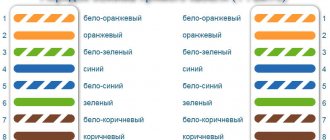Чтобы нарастить длину кабеля, совсем не обязательно вызывать специалиста. Воспользовавшись разветвителем, каждому по силам провести процесс самостоятельно. Ниже можно ознакомиться с описанием устройства и узнать, как разделить интернет на несколько компьютеров.
Для правильного подключения кабеля к двум устройствам нужно поставить сетевую карту в каждом ПК и соединить через коммутатор (свитч)
Особенности
Сплиттер (разветвитель) Cablexpert NCA-SP-02 Y-типа выполнен в виде патч-корда, с одной стороны которого имеется один разъем RJ-45, а с другой стороны – две входные розетки RJ-45, размещенные в пластиковом корпусе. Данные разветвители удобны для разделения портов от розеток на рабочих местах.
Разветвители применяются парами, как временное решение для организации двух подключений Ethernet 100 Мбит/сек по одному 4-парному кабелю категории не ниже 5е. Например, в случаях, когда невозможно проложить дополнительный кабель.
Вид подключения изображен на схеме.
Данный товар не подходит для домашней сети!
Схема разводки одного Ethernet кабеля на два устройства
Важно не перепутать провода и разводить их строго по номерам. В нашем варианте должны быть задействованы контакты 1, 2, 3 и 6 для обоих частей кабеля.
Допустимо использование любых цветов кабеля только при выполнении двух условий:
- номера контактов с обоих сторон должны соответствовать (1-1, 2-2, 3-3 и 6-6);
- в пару должны быть скручены жилы 1-2 и 3-6.
Если не соблюсти хотя бы одно условие, то домашняя сеть работать не будет. Поэтому лучше придерживаться стандартной цветовой схемы, указанной в таблице:
| Номер контакта | 1 | 2 | 3 | 6 | |
| Цвет жилы | Разъем 1 | Бело-оранжевый | Оранжевый | Бело-зеленый | Зеленый |
| Разъем 2 | Бело-синий | Синий | Бело-коричневый | Коричневый | |
Если все сделать правильно, то мы получим из одного восьмижильного кабеля витая пара два четырехжильных, которые будут работать на линии для 10/100 Мбит Ethernet.
Правильная установка
Разветвители Ethernet полезны для подключения двух устройств в другой комнате, откуда идет основной сигнал. Они помогают сэкономить кабели, сетевые розетки и в большинстве случаев обеспечивают надежное соединение. Как упоминалось ранее, разветвители Ethernet бывают парами. Один разветвитель объединяет два сигнала от устройства (в большинстве случаев от маршрутизатора), а другой разделяет сигналы на две полосы, позволяя подключить два устройства.
У вас есть маршрутизатор в комнате A, и у вас есть два компьютера в комнате B, но у вас есть только одна розетка Ethernet в каждой комнате. В этом случае вы берете один разветвитель, подключаете два кабеля к маршрутизатору, подключаете другой конец кабелей к разветвителю, а затем подключаете один конец разветвителя к настенной розетке в комнате A. Это то место, где два сигнала от роутеры объединены в один. Затем возьмите другой разветвитель и подключите сторону с одним портом к настенной розетке в комнате B. Объединенный сигнал комнаты A теперь будет разделен на два, и теперь у вас есть два порта Ethernet для двух устройств в комнате B.
Читать Как настроить прокси-сервер SOCKS в Linux
Как видите, один сплиттер используется для разделения двух сигналов, а другой – для их разделения, поэтому сплиттеры всегда должны быть парами. Количество кабелей и настенных розеток также уменьшается, поскольку нет необходимости добавлять еще одну настенную розетку Ethernet в каждой комнате и не нужно использовать два кабеля между этими разъемами. Это лишь один из простых сценариев, в которых разветвители Ethernet лучше всего служат своей цели.
Каплер (Coupler)
Эту технологию относят к оптимальным вариантам домашнего ремонта кабельных линий. Результатом такой работы будет аккуратное подключение жил, которое можно не прятать от посторонних глаз. Каплер представляет собой компактную коробку, оснащенную 16 клеммами. Эту технологию применяют в устройстве сетевых розеток.
В коробочку с обеих сторон заводят концы кабеля типа LAN. Это позволяет подключать их в правильном порядке, в соответствии с цветом. Используя отвертку, края проводов надежно фиксируют в ножевом контакте, и закрывают крышкой. Преимуществом этого способа называют отсутствие потери скорости передачи интернет-сигнала и отсутствие необходимости применения специальных устройств для ремонта.
Уменьшают ли разветвители Ethernet скорость?
Возможно, общий вопрос при использовании разветвителей Ethernet: «Будет ли это замедлять соединение?» Ответ будет полностью зависеть от типа сети, в которой используются разветвители. Разветвители Ethernet основаны на довольно старом стандарте 100BASE-T или более известном как Fast Ethernet, который обеспечивает номинальную скорость трафика 100 Мбит/с.
- Как Обжать Витую Пару RJ-45 — Сетевой Интернет Кабель из 8 Жил
В кабеле Ethernet Cat5e есть 4 пары проводов, что означает в общей сложности 8 проводов в одном кабеле. В Fast Ethernet используются только две пары из четырех; две другие пары просто сидят там, неиспользованные. Сплиттер примет два сигнала со скоростью 100 Мбит/с от маршрутизатора, что означает два кабеля Ethernet, и объединит их на одном конце. Затем эти сигналы будут разделены на два сигнала 100 Мбит/с на другом конце. Таким образом, каждый порт на приемном конце разветвителя может передавать максимальную скорость 100 Мбит/с. Чтобы ответить на вопрос, то, если сплиттеры используются в сети 100 Мбит/с, нет, они не будут замедлять соединение. Однако, если ваш маршрутизатор может обеспечить скорость 1 Гбит/с и вы используете промежуточный разветвитель, то теоретически скорость будет значительно снижена до 100 Мбит/с. В этом случае разветвители действительно снизили скорость, и соединение будет медленнее.
Главные характеристики
UTP-кабеля могут поддерживать скорость передачи данных до 1000 Мбит/с. Однако, на практике, их используют в менее скоростной сети. Рассматривая работу домашней сети, стоит учитывать, что скорость ее будет ограничена компьютерным устройством, которое является самым медленным.
Также на скорость передачи и способы управления оказывает влияние тип оборудования. У современных аппаратных средств скоростной режим будет ограничиваться автоматически, а в устаревших моделях работать не совсем корректно и требовать ручной настройки.
Модели, стоимость которых довольно высокая, способны самостоятельно подстроиться под качество линии. В иных случаях на приеме-передаче возникают проблемы. Пакеты данных между устройствами пропадают, что негативно сказывается на скорости передачи. Техника при этом зависает.
В жилых помещениях должна использоваться витая пара (5 категория), которую можно разделить на пару каналов. С двух сторон провода разделяют (по 2 пары на каждое устройство). Далее нужно их обжать 4 коннекторами. От свитча должны быть задействованы 2 гнезда LAN. Со второй стороны провода потребуется подсоединить в компьютерную сеть 2 устройств. Данный способ не является стандартным методом подключения. Однако для того, чтобы передавать данные на скорости 100 Мбит/с, достаточно задействовать 2 пары. Оставшиеся 2 пары можно использовать для того, чтобы подключить пару устройств.
Обратите внимание! Применение подобного способа подсоединения в некоторых случаях может провоцировать снижение скорости.
За и против
Разветвители Ethernet могут пригодиться в определенных обстоятельствах, но у них есть много недостатков. Во-первых, они могут обеспечить максимальную скорость только 100 Мбит/с на порт Ethernet. В сети, которая может обеспечить скорость более 100 Мбит/с, ресурсы не будут полностью оптимизированы из-за этого ограничения. Более того, количество устройств, к которым вы можете подключиться, ограничено двумя, поэтому, если подключено более двух устройств, разветвители Ethernet не будут лучшим вариантом. Кроме того, если у вас есть только один оставшийся порт Ethernet в вашем маршрутизаторе, будет вообще невозможно использовать разветвители; нужно принести некоторые жертвы. Более того, хотя они уменьшают количество кабелей для соединения двух сетей, для работы установки по-прежнему требуются два разветвителя.
Читать 5 причин, по которым вашей сети нужен продвинутый IP-сканер
С другой стороны, разветвители Ethernet имеют несколько преимуществ. Они стоят намного дешевле, чем другое сетевое оборудование, и не требуют сложной настройки. Кроме того, в отличие от большинства сетевых устройств, им не требуется никакого программного обеспечения или конфигурации. Разветвители Ethernet – идеальный вариант в домашних сетях, где подключено меньше устройств, обычно максимум два устройства в одной комнате. Если вас устраивает соединение со скоростью 100 Мбит/с и у вас есть только два устройства для подключения, то лучше всего подойдут разветвители Ethernet.
Разветвители Ethernet существуют уже давно, но как бы они ни были просты, нет особых улучшений, позволяющих преодолеть их ограничения. Они по-прежнему основаны на устаревшем стандарте Fast Ethernet, который, возможно, уже не так важен при сегодняшнем спросе на более высокую скорость. Несмотря на то, что у них есть свои преимущества, в большинстве случаев они попросту не подходят. Сегодняшние технологические достижения позволяют надеяться на будущее разветвителей Ethernet. Какой-нибудь гений может просто поднять его до стандарта Gigabit Ethernet.
Если вы нашли ошибку, пожалуйста, выделите фрагмент текста и нажмите Ctrl+Enter.
Поделиться в соц. сетях: —>
Сплиттер или разветвитель для антенны и интернета.Зачем он нужен и как это работает
Кто имеет дело с электроникой,может иногда встретить такое слово «Слиттер» или разветвитель,особенно это касается интернета по телефонной линии и антенны для телевизора.Splitter переводится как разветвитель,а разветвляет это устройство сигнал. Сплиттер применяется для деления сигнала с антенны на несколько ТВ приемников и для подавления сигнала интернета ADSL для телефона по телефонной линии.
В квартире три телевизора,на крыше дома одна антенна.С этой антенны сигнал поступает в квартиру по одному коаксиальному кабелю и этот сигнал надо подать на три телевизора для просмотра ТВ. Казалось бы,надо взять три отрезка кабеля и их подключить параллельно кабелю от антенны который заходит в квартиру,но не тут-то было,сигнал поступит незначительный на телевизоры по причине не соответствия волнового сопротивления.Основная часть сигнала уйдет обратно в антенну и не дойдет до тюнера телевизора.Для того чтобы правильно разделить сигнал с антенны и передать его с минимальными потерями к телевизорам,как раз и нужен сплиттер. Его можно купить в магазине,называться еще может «краб».Разветвитель можно собрать и самому,схемы есть разные в интернете.
Есть сплиттеры и для интернета,сигнал которого передается по телефонной линии.Называется такой интернет ADSL, работает на частотах от 26кГц до 1.1МГц. Но к телефонной линии может быть подключен телефон и при разговоре сигнал интернета может мешать работе телефона.Частоты сигнала для телефона,на которых ведется разговор по телефонной линии от 300Гц до 3400Гц,значит надо сделать так,чтобы частоты телефона хорошо проходили на телефонный аппарат а частоты интернета подавлялись,вот для этого и нужен ADSL сплиттер. Он представляет из себя небольшую коробочку,внутри которой три детали,два дросселя и один конденсатор,собран сплиттер схеме фильтра низких частот-ФНЧ. Такой фильтр пропускает сигнал частотой примерно до 8-9кГц,все что выше-давит.
- Что такое кабель FTP и как выбрать витую пару для домашнего использования
Схема фильтра и номиналы деталей взяты из ADSL сплиттера,как это работает показано в видеоролике.
Источник
Обжим коннектора RJ-45
Заходящий в квартиру или дом интернет-кабель, который чаще всего называют витой парой, часто заканчивается небольшим пластиковым разъемом. Вот это пластиковое устройство и есть коннектор, причем обычно RJ45. На профессиональном жаргоне их еще называют «Джек».
Так выглядит коннектор RJ-45
Корпус его прозрачный, благодаря чему видны провода разного цвета. Такие же устройства используются на соединительных проводах, которыми соединяются компьютеры между собой или с модемом. Отличаться может только порядок расположения (или как говорят компьютерщики, распиновки) проводов. Этот же коннектор вставляется в компьютерную розетку. Если вы поймете, как распределяются проводя в коннекторе, с подключением интернет-розетки проблем не будет.
Схема подключения интернет кабеля по цветам
Есть две схемы подключения: T568А и T568В. Первый вариант — «А» в нашей стране практически не используется, а повсеместно провода располагают по схеме «B». Ее и необходимо запомнить, так как именно она требуется в большинстве случаев.
Схемы подключения интернет кабеля по цветам (используйте вариант B)
Чтобы окончательно прояснить все вопросы, поговорим еще о количестве проводов в витой паре. Этот интернет-кабель бывает 2-х парным и 4-х парным. Для передачи данных со скоростью до 1 Гб/с используют 2-х парные кабели, от 1 до 10 Гб/с — 4-х парные. В квартиры и частные дома сегодня, в основном, заводят потоки до 100 Мб/с. Но с нынешними темпами развития интернет-технологии вполне возможно, что уже через пару лет скорости будут исчисляться Мегабитами. Именно по этой причине лучше сразу расшить сеть из восьми, а не из 4-х проводников. Тогда при изменении скорости вам не придется ничего переделывать. Просто аппаратура будет использовать большее число проводников. Разница в цене кабеля небольшая, а розетки и коннекторы для интернета все-равно используют восьми-контактные.
Если сеть уже разведена двухпарным, используйте те же коннекторы, только после первых трех проводников, уложенных по схеме B, пропускаете два контакта и зеленый проводник укладываете на место шестого (смотрите фото).
Схема подключения 4-х проводного интернет кабеля по цветам
Обжим витой пары в коннекторе
Для обжима проводов в коннекторе есть специальные клещи. Они стоят порядка 6-10$ в зависимости от производителя. Работать ими удобнее, хотя можно обойтись обычной отверткой и кусачками.
Клещи для обжима коннекторов (один из вариантов)
Сначала с витой пары снимается изоляция. Ее снимают на расстоянии 7-8 см от конца кабеля. Под ней есть четыре пары проводников разных цветов, скрученых по двое. Иногда имеется также тонкий экранирующий провод, его просто отгибаем в сторону — он нам не нужен. Пары раскручиваем, провода выравниваем, разводя в разные стороны. Затем складываем по схеме «В».
Порядок заделки разъема RJ-45 в коннекторе
Провода в нужном порядке зажимаем между большим и указательным пальцем, Проводки выкладываем ровно, плотно друг к другу. Выровняв все, берем кусачки и отрезаем лишнюю длину выложенных по порядку проводов: остаться должно 10-12 мм. Если приложить коннектор как на фото, изоляция витой пары должна начинаться выше защелки.
Отрезаем так, чтобы остались проводки 10-12 мм
Витую пару с отрезанными проводами заводим в коннектор
Обратите внимание, что взять его нужно защелкой (выступ на крышке) вниз
Заводим провода в коннектор
Каждый проводник должен попасть в специальную дорожку. Вставляют провода до упора — они должны дойти до края коннектора. Придерживая кабель у края разъема, его вставляют в клещи. Ручки клещей сводят плавно сводят вместе. Если корпус стал нормально, особых усилий не требуется. Если чувствуете, что «не идет» перепроверьте, правильно ли стоит RJ45 в гнезде. Если все нормально, попробуйте еще раз.
При надавливании имеющиеся в клещах выступы подвинут проводники к микроножам, которые прорежут защитную оболочку и обеспечат контакт.
Как работают клещи для обжима коннекторов
Подобное соединение надежное и проблемы с ним возникают редко. А если что и случается, перезаделать кабель легко: отрезаете и повторяете процесс с другим «джеком».
Видео-урок: обжим коннектора RJ-45 клещами и отверткой
Процедура несложна, ее легко повторить. Возможно, вам будет легче все проделать, после видео. В нем показано как работать клещами, а также как обойтись без них, а проделать все при помощи обычной прямой отвертки.
Для чего он нужен
Смотрите, в подобном сетевом кабеле обычно есть 8 проводков или 4 пары. Так вот максимальная скорость передачи данных при этом может быть до 1000 Мбит в секунду. Но чаще всего в локальной сети, да и в интернете применяют подключение всего 4 проводков или 2 пар. Остальные 2 пары просто не используют.
Данное приспособление используют для подключения через один кабель сразу двух компьютеров. То есть 4 проводка на один компьютер и остальные на второй. Но в самом конце обычно необходимо ставить подобный тройник, который обратно разветвляет соединение. Также некоторые коммутаторы с портом на 1 Гбит в секунду могут работать и с одним подключением. Они аппаратно и программно сразу одно подключение разбивают на два.
Теперь сразу многие зададутся вопросом – а можно ли подключить в него интернет кабель, а далее по проводам развести его на два компьютера. Сразу отвечу, что так сделать нельзя. В целом вы уже должны понять, что при таком коннекте используются по 4 проводка на разное подключение. А входной порт интернета обычно использует все пары.
Особенности домашнего подключения компьютерных устройств
Нередко может возникнуть ситуация, когда в уже проложенную внутри квартиры компьютерную сеть с проводными и беспроводными способами соединений необходимо внесение корректив.
Хорошо, когда для этого достаточно подключить оборудование просто по Wi-Fi, прописав ключи безопасности. Но возможен вариант, когда требуется соединение домашних компьютерных устройств только по витой паре, а все имеющиеся провода уже задействованы и спрятаны.
В офисах витая пара, как правило, прокладывается в специальных коробах, имеющих резерв пространства. В них несложно добавить еще один кабель.
А вот домашняя сеть может лежать над натяжным потолком, под напольным покрытием либо в других труднодоступных местах. И даже, если она смонтирована в специально оборудованном для этих целей плинтусе с кабель-каналом, то высока вероятность, что в него невозможно что-то еще добавить для подключения.
Технически правильно поставить дополнительный свитч, подключив к нему имеющийся кабель для соединения с двумя сетевыми устройствами. Здесь было бы достаточно обыкновенного 4-х портового сетевого концентратора (хаба) либо его более современного собрата — коммутатора (свитча). Причем одно гнездо оставалось бы у нас в запасе.
Мы же рассмотрим способ, который позволит исключить прокладку дополнительного кабеля, используя один уже задействованный так, как будто их проложено два.
Применяя описанную технологию подключения важно понять, как и в какой ситуации этот метод можно реализовать на практике без создания последующих проблем.
Что такое разветвитель для интернет-кабеля
Такие устройства разработаны, чтобы соединять необходимые кабельные сегменты. Они помогают с организацией кабельных вставок, наращивании длины у линий. Благодаря применению разветвителей качество сигнала не теряется, даже если подключается большое количество кабелей. При выборе устройства главное — обращать внимание на то, сколько имеется разъёмов, каких они типов. Чем больше, тем функциональнее устройство. Можно использовать так называемый хаб, его функциональность всегда приятно удивляет.
Что понадобится для обжимки
- Для заделки витой пары профессионалы рекомендуют использовать следующие инструменты:
- Кримпер. Это специальные клещи, служащие для обжимки разъемов RJ-45 и/или RJ-11. Процесс обжима довольно прост: подготовленный конец витой пары вставляется в коннектор, который помещается в соответствующее гнездо клешей, после чего сжимаются ручки инструмента, в результате производится опрессовка до характерного щелчка.
При выборе кримпера следует обращать внимание на следующие моменты:
- Инструмент должен быть достаточно массивным. Легкие клещи, как правило, не обладают достаточной прочностью и быстро выходят из строя. С другой стороны, тяжелый инструмент будет вызывать быструю усталость.
- Половинки пресса клещей не должны быть искривлены (смещены) относительно друг друга. Малейшее смещение приводит к поломке коннектора при обжиме.
- Эргономичность, инструмент должен быть удобен.
Стриппер – универсальный инструмент для «разделки» витой пары (обрезка, снятие изоляции и т.д.). Безусловно, отформовку конца кабеля можно выполнить при помощи монтажного ножа, но стриппер для этой цели более удобен.
Преимущество данного инструмента заключается в том, что при снятии внешней изоляции не повреждается покрытие проводов
Обратим внимание, что стриппером не допускается разделка FTP кабеля (имеющего фольгированный экран, то есть, экранированного)
Тестер для витой пары. При помощи данного устройства можно выявить как проблему с кабелем (обрыв, замыкание) так и неправильное обжатие. Существуют приборы с расширенной функциональностью, они позволяют измерять скорость в сегменте ЛВС, уровень затухания и т.д.
Как правило, простые модели с минимальным набором функций состоят из двух блоков: основного и удаленного, принятое обозначение на английском master и remote, соответственно. На каждом блоке установлены светодиоды, пронумерованные от 1 до 8 и заземляющий провод G.
Тестирование производится следующим образом:
- К основному и удаленному модулю подключается тестируемый кабель.
- Если проводник цел, соответствующий индикатор зажигается зеленым, при обрыве светодиоды не зажигаются, в том случае, когда перепутаны пары или имеет место КЗ, отображается красный цвет. Некоторые устройства помимо световой индикации могут подавать и тональные сигналы.
- Инструмент для кросс обжима, используется при подключении розеток, патч-панелей и т.д. Для обжимки кабеля он не используется, мы его привели потому, что он входит в стандартные наборы для разделки витой пары.
Собственно, для обжима будет достаточно универсальных клещей, но снятие изоляции более удобно выполнять стриппером, а для тестирования правильности разводки использовать тестер. В сети интернет можно встретить описание, как выполнять обжимку коннекторов при помощи плоской отвертки.
Это действительно возможно в качестве крайней меры, когда кримпера нет под рукой. Качество такого соединения будет ненадежным, поэтому при первой возможности необходимо пережать кабель, используя клещи.
Можно ли разветвить интернет по одному кабелю
Существуют разные разъёмы, с помощью которых решается данная проблема. Один из самых популярных обозначается как RJ-45. Тройник может иметь и другую маркировку.
Установку и подключение легко выполнить самостоятельно. Но внешний вид устройства может быть необычным из-за некоторого количества проводов, подключённых внутри. Необходимо знать о подключении к такому разъёму соответствующих устройств.
Обратите внимание! Главное — обжать два кабеля правильно, чтобы подключить к устройствам. Разрешается переобжать имеющийся кабель, чтобы с ним потом можно было соединять два дополнительных устройства.
Для реализации поставленной задачи достаточно использовать 4 жилы, которые остаются свободными, ведь стандартно используются только другие 4 жилы из 8. Подходящее решение — соединение со вторым коннектором. Такой вариант допустим для разветвителя для интернет-кабеля на 2 компьютера.
Но в некоторых случаях система не работает, ведь монтируются кабели только с 4 жилами — такой вариант всегда дешевле, чем 8.
Один из вариантов — установка внутри компьютера дополнительного сетевого адаптера. Стабильность и скорость работы, небольшие расходы по покупке дополнительного оборудования — главные положительные черты таких систем, работающих с Internet.
Возможные проблемы при подключении
В некоторых случаях подключение к интернету может не работать. В такой ситуации надо проверить возможные причины и найти настоящую, затем исправить.
Вот некоторые возможные причины не работающего сетевого разделения:
- При подключении должны быть правильно указаны параметры соединения (например, адрес в локальной сети не должен совпадать у различных компьютеров).
- Когда используется роутер, отсутствие связи может быть следствием неверных параметров, установленных при настройке.
- Могла быть сделана ошибка при установлении связи с провайдером.
Эти и другие возможные ошибки нужно идентифицировать и исправить в соответствии с конкретной ситуацией.
Когда в доме несколько ПК, их можно одновременно обеспечить качественным интернетом. Для этого можно использовать наиболее удобный из представленных в статье способов.
Неправильно определяется сеть
Такое случается при ошибках в настройке сетевых адаптеров. Важно понимать, что IP-адрес должен быть уникален для каждого компьютера и присвоение 192.168.0.1 для двух устройств приведет к сбоям.
Посмотреть установленный адрес можно, зайдя в свойства подключения и выбрав в появившемся меню свойства «Протокол Интернета версии 4».
Посмотреть установленный адрес можно, зайдя в свойства подключения и выбрав в появившемся меню свойства «Протокол Интернета версии 4»
Не устанавливается сетевой мост
Два сетевых соединения также не смогут быть объединены при конфликте адресов. Исправьте все возможные совпадения в настройках компьютеров, затем попробуйте соединить их снова.
Два сетевых соединения также не смогут быть объединены при конфликте адресов
Неправильно функционирует соединение с роутером
Чаще всего это случается из-за неверного порядка подключения или физических проблем с кабелем. Удостоверьтесь, что интернет-кабель подключен в слот WAN. LAN-кабели, соединяющие компьютер с сетью, также должны быть обжаты особым образом.
Схема соединения
Важно! Сетевой кабель может быть обжат двумя способами: компьютер-компьютер и компьютер-хаб. Нарушение способа может привести к проблемам в функционировании локальной сети.
Как разделить интернет на несколько компьютеров
Проще всего решить эту задачу, используя инструменты, доступные в операционной системе Windows. Главное, чтобы все устройства подключались к одной и той же сети. Сетевые карты и нужные кабели — вот самые важные элементы, без которых задачу не решить. Иначе разветвители локальной сети не будут работать.
Соответствующий кабель приобретают для физического соединения между всеми машинами. Двумя сетевыми картами снабжается главное устройство, которое и предоставляет доступ в интернет.
Обратите внимание! С самого начала нужно задать разные имена каждому компьютеру. Для настройки параметра достаточно правой кнопкой мыши кликнуть на иконке «Мой компьютер». Из выпавшего контекстного меню переходят по пункту «Свойства».
Соответствующие сведения проверяются в закладке «Имя компьютера». Одинаковую рабочую группу для всех компьютеров устанавливают, пользуясь этим же разделом.
Далее порядок выполнения действий выглядит следующим образом:
Остаётся перейти на свойства второй сетевой карты, установленной на компьютерном устройстве. Здесь переходят на вкладку «Дополнительные параметры», чтобы разрешить оба вида подключений, доступных для пользователей в текущий момент. После этого другие пользователи смогут соединяться с интернетом, который раздаётся с того или иного компьютера. Остаётся нажать на кнопку ОК.
Обратите внимание! Не стоит забывать о компоненте Протокол TCP/IP.
IP адрес заполняет сам пользователь. Маска подсети выставляется автоматически. Шлюз — строчка, которая по умолчанию остаётся пустой.
В нижнем поле можно при желании поставить галочку напротив функции «Получение DNS-сервера автоматически». Ещё один вариант — ручной ввод IP-адреса, связанного с сетевой картой. Это поле под названием «Предпочитаемый сервер DNS». После этого так называемый делитель можно включать.
Как подключить роутер к двум компьютерам
Когда в квартиру проведен интернет, для его подключения к нескольким компьютерам удобно воспользоваться роутером. Это наиболее удобный способ того, как разветвить интернет. В результате реализации такой схемы соединения оба ПК будут выходить во всемирную сеть одновременно и образуют между собой локальную сеть.
Обзор и настройка модема D-Link Dir-320
Приобретение роутера является финансово вполне доступным и его использование упростит возможность поделить интернет между несколькими устройствами.
Использовать роутер в рассматриваемой ситуации можно следующими способами:
- Интернет поступает по кабелю, одному компьютеру его дают таким же образом, другому — при помощи беспроводного соединения.
- Оба ПК получают доступ через Wi-Fi.
- Оба компьютера подсоединены с помощью проводов.
Все указанные варианты разведения соединений возможны также в тех случаях, когда в квартиру дают беспроводной интернет.
В маршрутизаторе обычно предусмотрено одно гнездо, обозначенное WAN, для входного кабеля и четыре — для разветвления подключаемых устройств с маркировкой LAN. Компьютер может быть подключен при помощи сетевого кабеля в одно из последних гнезд. Имеется возможность сделать это для четырех электронных устройств.
Для проведения настройки роутер подключают к ПК. При этом запускают любой браузер и в адресной строке указывает адрес, который указан в документации к устройству. В результате открывается страница настроек. Логин и пароль для входа также указаны в документации к маршрутизатору.
После проведения всех необходимых настроек подтверждают ввод и выходят из программы. В частности, при этом устанавливают параметры беспроводного соединения: название сети, ключ доступа, вид шифрования, частотный диапазон, номер использования канала и другие.
Во время настройки роутер можно не подключать к интернету. После их окончания вставляют кабель в гнездо WAN. Теперь к устройству можно подключаться через сетевые провода или посредством Wi-Fi.
Беспроводное соединение осуществляется обычным образом: входят в настройки, находят нужную беспроводную сеть и вводят пароль доступа.
Важно! Нужно учитывать, что для беспроводного доступа необходимо, чтобы у компьютера имелся адаптер Wi-Fi. Он обычно присутствует в ноутбуках, но часто отсутствует в десктопных системах.
Джойнер и патч-корд: разъёмные соединения
Джойнер — один из самых распространённых инструментов для тех, кто заинтересован в удлинении витых пар либо в их починке. Монтёры и инсталляторы, работающие с интернет-провайдерами, чаще всего используют именно эту технологию.
По сути, это — LAN-соединитель, выглядящий как маленькая коробочка прямоугольной формы, с двух сторон снабжённая разъёмами Rj45. В коннекторе витая пара обжимается с двух сторон. После этого её вставляют внутрь джойнера.
Довольно часто применяют название сплиттера для этой же конструкции. Но такой подход не совсем правильный. Сплиттер снабжён двумя выходами и одним входом. Цель применения подобных видов оборудования — подключение двух компьютеров по одному 8-жильному проводу, с использованием для каждого 4 жил. Есть ещё сплиттер, у него принцип действия примерно такой же.
Патч-корды — название одних из самых распространённых элементов для построения Структурированной сети. Это как кусок многожильного кабеля, обжатый с двух сторон с помощью специальных коннекторов. Основная задача — соединение различных устройств в одну систему. Для удобства патч-корды выпускают в разной расцветке, чтобы было легче эксплуатировать, находить проблемные участки при их появлении.
Важно! Недостаток подобного оборудования в том, что часто возникает необходимость в дополнительных затратах. Неважно, как оно будет называться.
Удлинение кабеля витых пар скруткой
Скрутку нельзя назвать лучшим решением для удлинения проводов. Скорость соединения в этом случае часто теряется, сеть вообще может перестать работать. Главное требование — уверенно пользоваться ножом и изолентой, если работу выполняют самостоятельно владельцы оборудования. Такая наростка может прослужить столько же, сколько и сами кабели, если работы выполнены правильно.
Часто скрутки выполняют на одном и том же уровне. В этом случае каждый провод изолируют отдельно. Но есть технология соединения, которая отличается повышенной надёжностью. Главная идея в том, чтобы производить удлинение на разных уровнях. Тогда контакт между соседними элементами практически исключён.
Особенность этого процесса заключаются в следующем:
Обратите внимание! Каждый проводок витой пары зачищается примерно на 10 сантиметров. Главное — следить за тем, чтобы скрутки не касались друг друга. Зачистка проводов в любом случае требует терпения, аккуратного подхода.
Важно! Нужно следить за тем, чтобы жилы не оказались подрезанными.
Работу лучше делать постепенно, переходя от одного элемента к другому. Только в этом случае гарантирован стабильный сетевой сигнал.
Два зачищенных конца прикладывают крест-накрест, закручивают пальцами. Получается своеобразная форма «косички». Оба провода должны скручиваться друг с другом, это самое важное. Нельзя допускать, чтобы один провод был прямым, а второй скручивался вокруг него. После завершения скрутки последний сгибается пополам. С помощью круглогубцев оба конца прижимаются друг к другу. Тогда механическая прочность соединения будет максимальной.
Желательно для каждой скрутки использовать отдельную изоляционную ленту. Тогда герметичность и надёжность повышаются. Провода укладывают в оболочку одного из кабелей, потом их накрывают вторым таким же элементом. Место соединения стягивают изоляционной лентой, чтобы изделие выглядело законченным. Разделитель от этого не меняется, как и основной принцип работы.
Как проверить работоспособность кабеля после удлинения/ремонта
- Есть соответствующий прибор, который называется кабельным тестером. Он совместим с большим количеством типов коннекторов. Оба конца кабеля вставляются в соответствующие разъемы, и индикатор показывает, есть ли соединение между частями прибора. Мы думаем, каждый сам сможет разобраться, как пользоваться таким устройством.
- Мультиметр может пригодиться вам даже здесь. Сложно в таком процессе проверке тоже ничего нет. Прикладываем концы прибора к каждому цвету с обоих концов кабеля и смотрим на показания.
- Самый простой способ — выполнить прямое подключение с помощью компьютера. Если на значке сетевых подключений отсутствует красный крестик, ваш ПК соединен с всемирной паутиной. Значит процесс удлинения/ремонта прошел успешно.